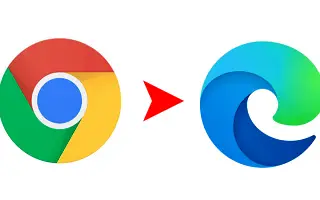Denne artikkelen er en oppsettguide med skjermbilder for de som leter etter en måte å flytte data fra Chrome til Edge-nettleseren.
Google Chrome er kanskje den beste og mest populære stasjonære nettleseren, men den har fortsatt mange feil. Chrome-nettleseren bruker mer RAM- og CPU-ressurser enn andre nettlesere for Windows.
På grunn av sin ressurskrevende natur, leter brukere etter et alternativ til Chrome. Det er mange Chrome-nettleseralternativer i dag som tilbyr lignende eller bedre funksjoner uten å belaste CPU/RAM.
En av disse nettleserne er Microsoft Edge, som tilbyr bedre funksjoner og ressurser. Den nye Edge-nettleseren er basert på Chromium, så du kan også installere Chrome-utvidelser.
Gjennom årene har Microsoft gjort en varig innvirkning på å forbedre egenskapene til Edge-nettleseren. I dag er Edge den nest mest populære nettleseren for PC-er etter Chrome. Så hvis du vil bytte fra Chrome-nettleseren til Microsoft Edge, kan denne veiledningen være veldig nyttig.
Nedenfor deler vi hvordan du flytter data fra Chrome til Edge-nettleseren. Fortsett å bla for å sjekke det ut.
Importer Chrome-data til Edge-nettleseren
Denne artikkelen beskriver hvordan du overfører data. Microsoft Edge-nettleseren har et verktøy som lar deg importere nesten alle data fra Google Chrome-nettleseren.
- Først må du kontrollere at du har en Chrome-nettleser installert på enheten din. Ikke glem å logge på med Google-kontoen din.
- Åpne nå Windows 11-søk og skriv inn Edge-nettleseren. Åpne deretter Microsoft Edge -nettleseren fra listen over samsvarende resultater.
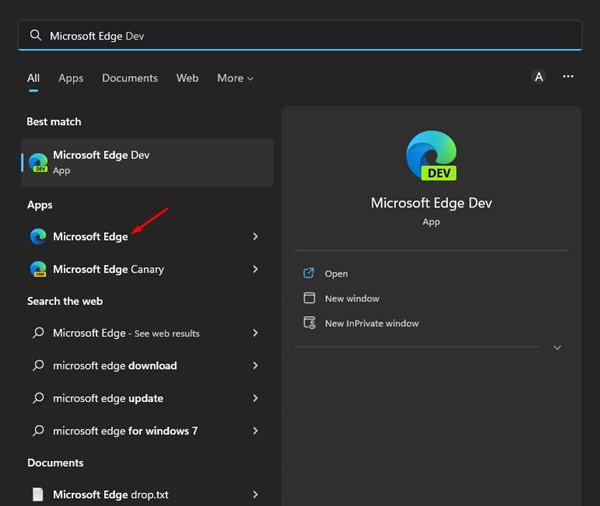
- I Edge-nettleseren klikker du på de tre prikkene øverst til høyre på skjermen .
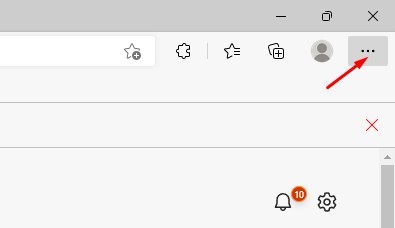
- Velg Innstillinger fra listen over alternativer som vises .
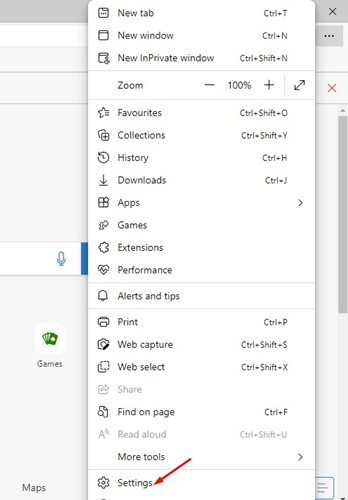
- På Innstillinger-siden velger du Profiler fra venstre sidefelt .
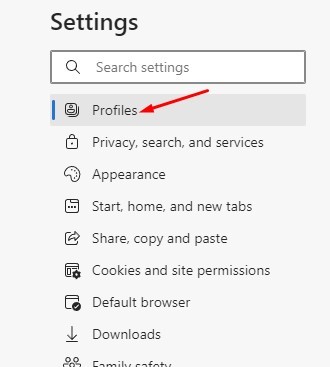
- Klikk nå på Hent nettleserdata på profilskjermen til høyre .
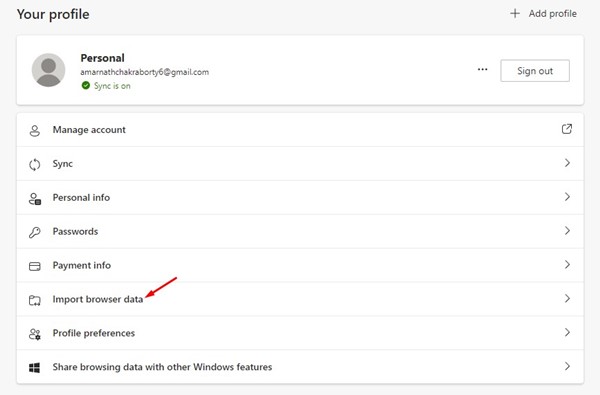
- Nå, i delen Importer fra andre nettlesere, klikker du på Velg hva som skal importeres.
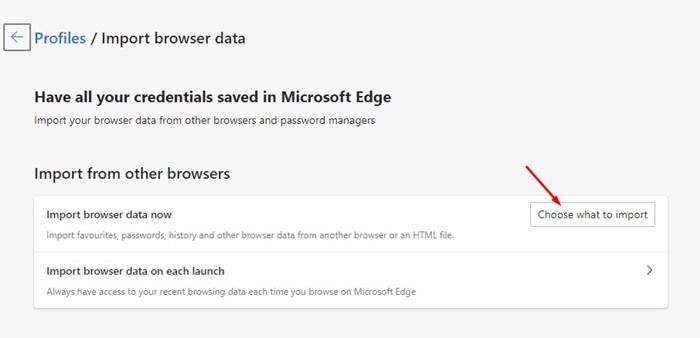
- Velg Google Chrome i feltet Importer fra . Velg deretter en profil og velg hva du vil importere.
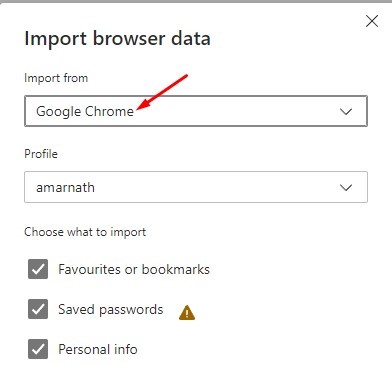
- Når du er ferdig, klikker du på Importer – knappen.

Oppsettet er fullført. Dette vil bringe Chrome-nettleserdataene dine inn i den nye Microsoft Edge-nettleseren.
Du kan også importere nettleserdata fra andre nettlesere til Microsoft Edge ved å følge de samme trinnene.
Ovenfor så vi på hvordan du flytter data fra Chrome til Edge-nettleseren. Vi håper denne informasjonen har hjulpet deg med å finne det du trenger.